 Всем доброго дня!
Всем доброго дня!
При оформлении различных расчетов в Word’e нередко приходится использовать степень (или надстрочный текст). Вообще, в Word есть разные варианты, как можно решить эту задачу — в статье ниже приведу несколько наиболее удобных из них.
Примечание: материал актуален для современных версий Word 2019, 2016, 2013, 2010 (возможно, 2007. Все что ниже — могут быть ‘отклонения’ ![]() ).
).
Способ 1
Наиболее очевидный и простой способ — это воспользоваться спец. значком ‘X²’, который присутствует в разделе ‘Главная’ (рядом с выбором шрифта).
Например, есть число ’23’ и вам нужно поставить к нему степень ‘2’ (см. скрин ниже). Просто допишите нужную цифру (которую вы хотите сделать степенью) к числу и выделите ее, а затем нажмите по значку с ‘X²’.
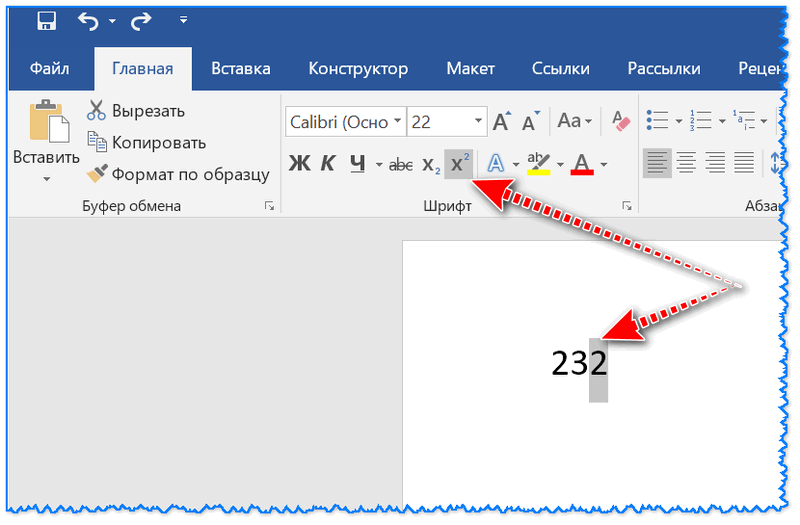
Выделяем символ(ы), который будет степенью и жмем X
В итоге у нас число ’23’ стало во второй степени. Задача решена ![]() .
.
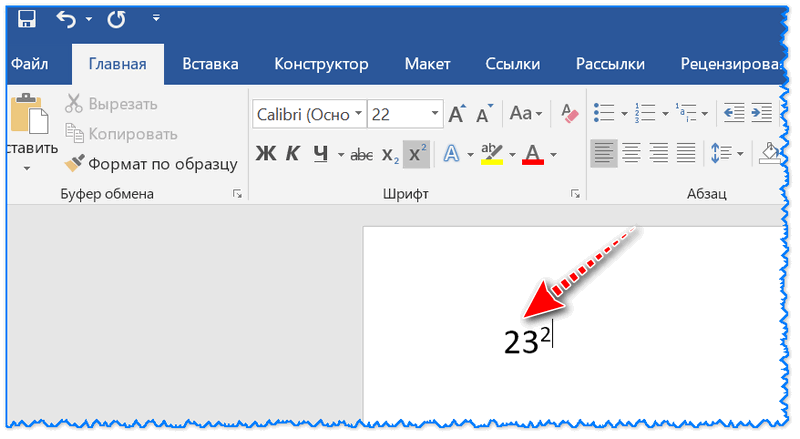
Задача выполнена
Способ 2
Если вы не можете на панельки найти нужного значка ‘X²’ (или он у вас работает как-то не так…), то можно воспользоваться сочетанием кнопок Ctrl+D. Обращаю внимание, что перед тем как нажмете — поставьте курсор сразу после числа (текста), к которому хотите написать степень (надстрочный текст).
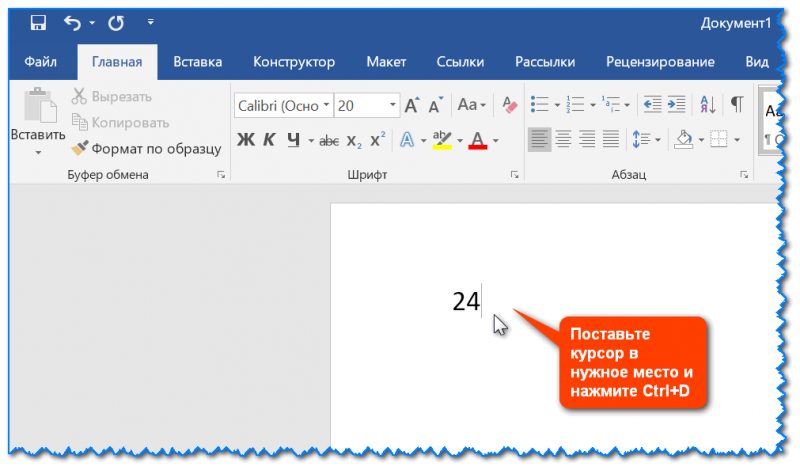
Степень с помощью сочетания клавиш Ctrl+D
После нажатия Ctrl+D — у вас должно появиться окно, в котором можно выбрать вариант написания текста: ‘надстрочный’ (именно напротив этого пункта поставьте галочку и нажмите OK).
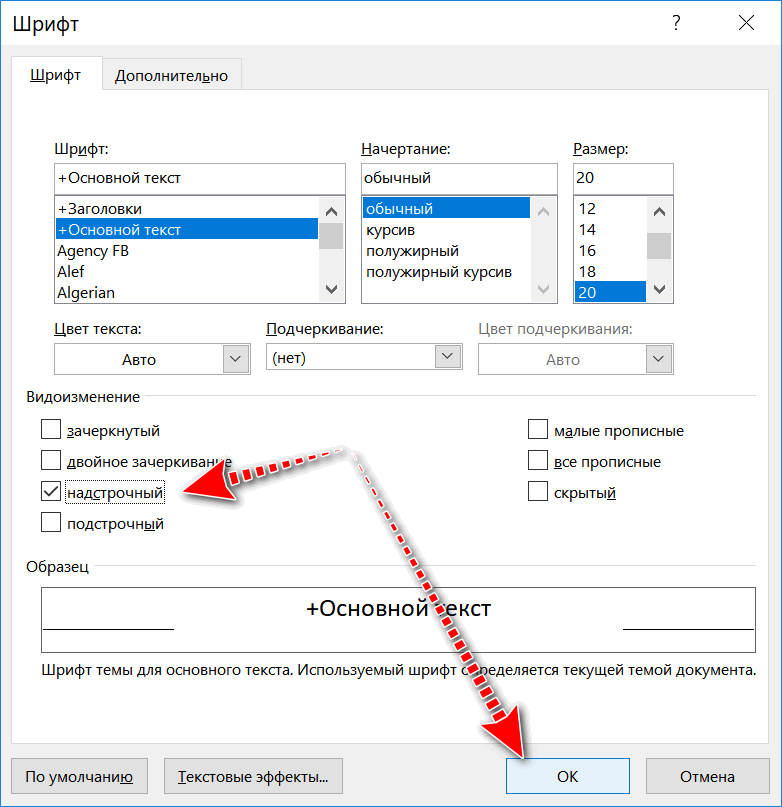
Надстрочный
Далее вы сможете написать степень (весь текст/цифры, которые вы будете набирать, будет писаться над числом, см. скрин ниже).
Чтобы выйти из режима надстрочного текста — снова нажмите Ctrl+D и снимите галочку с пункта ‘Надстрочный’.
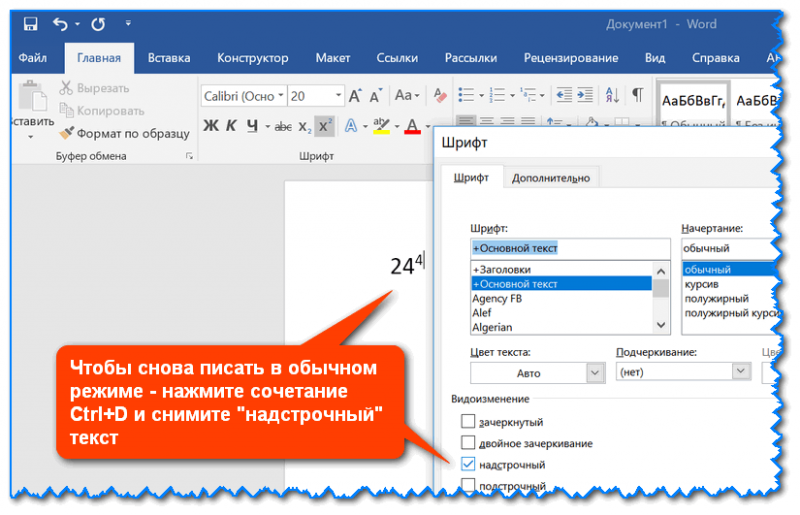
Чтобы снова писать в обычном режиме
Способ 3
Также написать степень можно с помощью формул (примечание: в Word есть неплохой редактор формул, с помощью которого можно создавать достаточно сложные конструкции с дробями, интегралами, степенями и пр.).
Покажу на примере один из вариантов. И так, открываем раздел ‘Вставка’ и щелкаем по пункту ‘Уравнение’ (подраздел ‘Символы’).
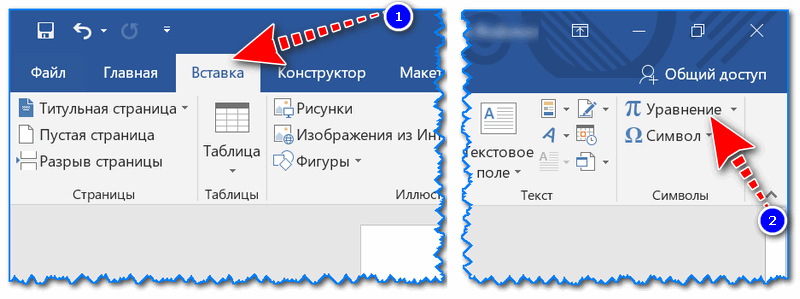
Вставка — уравнение
Далее выберите одну из подходящих вам формул (я взял самый обычный вариант: число со степенью).
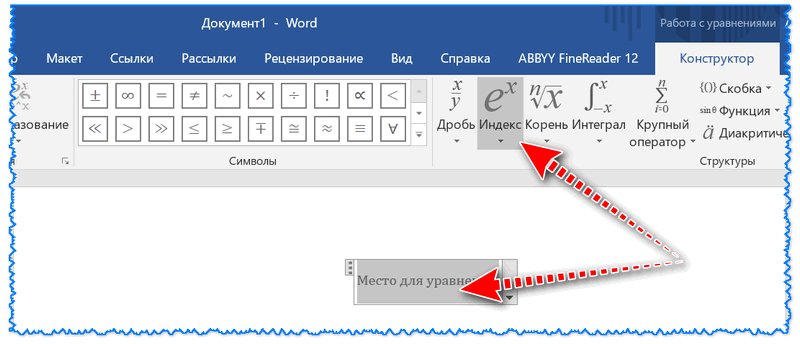
Выбираем нужную формулу
После чего на странице появиться небольшое окно с формулой, в котором будут спец. поля как для самого числа (текста), так и для его степени (надстрочного текста). В общем-то, все достаточно просто ![]() .
.
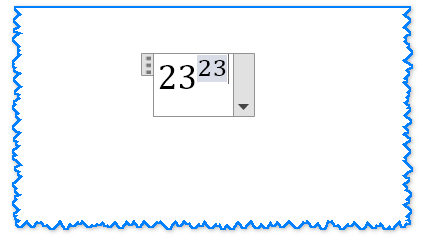
Нужная формула заполнена